Verbinding maken met een bekabeld LAN-netwerk
Sluit de LAN-kabel aan op het apparaat en geef daarna het IP-adres en andere instellingen op om verbinding te maken met de lokale netwerkaansluiting (LAN) op het apparaat. Er zijn twee methoden voor configuratie: instellen via de Wizard (Instellingen) of handmatig instellen via [Systeeminstellingen].
Instellen via de Wizard
Volg de instructies op het scherm om het [IP-adres], [Subnetmasker] en [Gatewayadres] te specificeren.
Instellen via Systeeminstellingen
Geef het [IPv4-adres], [Subnetmasker] en [Gateway-adres] handmatig op. Geef ook de DNS-server op om het IP-adres weer te geven in de vorm van een domeinnaam (naamresolutie).
De verbinding instellen via de Wizard
Configureer de instellingen van [Netwerkinstellingen] voor [Basic Settings When Installing].
 Druk op [Instellingen] in het Home-scherm.
Druk op [Instellingen] in het Home-scherm.
 Druk op [Basisinstellingen bij installatie]
Druk op [Basisinstellingen bij installatie] [Installation Settings].
[Installation Settings].
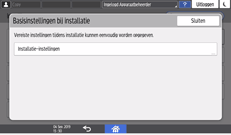
 Druk op [Netwerkinstellingen].
Druk op [Netwerkinstellingen].
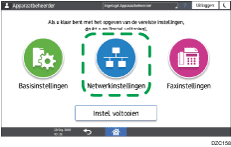
 Selecteer [Bekabeld LAN] en druk daarna op [Volgende].
Selecteer [Bekabeld LAN] en druk daarna op [Volgende].
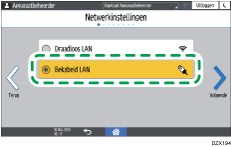
 Sluit de LAN-kabel aan op de overeenkomstige poort op het apparaat en druk daarna op [Volgende].
Sluit de LAN-kabel aan op de overeenkomstige poort op het apparaat en druk daarna op [Volgende].
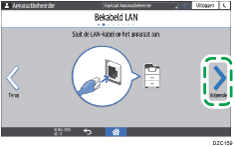
 Selecteer de methode voor het verkrijgen van het IP-adres en druk daarna op [Volgende].
Selecteer de methode voor het verkrijgen van het IP-adres en druk daarna op [Volgende].
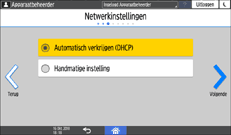
Autom. verkrijgen (DHCP): het apparaat verkrijgt het IP-adres automatisch van de DHCP-server.
Handmatige inst.: selecteer dit als u een vast IP-adres gebruikt. Geef ook het IP-adres, Subnetmasker en Gatewayadres op.
Ga verder naar het instellen van de directe verbinding en USB-verbinding zoals nodig.
 Als de procedure is voltooid, drukt u op [Instel. voltooien].
Als de procedure is voltooid, drukt u op [Instel. voltooien].
De verbinding instellen via Systeeminstellingen
Stel de instellingen van het tabblad [Netwerk/Interface] in bij [Systeeminstellingen].
 Druk op [Instellingen] in het Home-scherm.
Druk op [Instellingen] in het Home-scherm.
 Druk op [Systeeminstellingen].
Druk op [Systeeminstellingen].
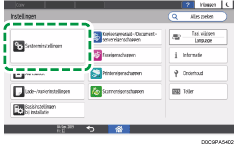
 Druk op [Netwerk/Interface]
Druk op [Netwerk/Interface] [Apparaat: Type LAN].
[Apparaat: Type LAN].
 Selecteer [Bekabeld LAN: Ethernet].
Selecteer [Bekabeld LAN: Ethernet].
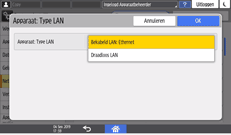
 Druk op [OK].
Druk op [OK].
 Specificeer het IPv4-adrs van de hoofdeenheid en het DNS-serveradres.
Specificeer het IPv4-adrs van de hoofdeenheid en het DNS-serveradres.
Het IP-adres handmatig specificeren
Druk op [IP-adres (IPv4)].
Druk op [Configuratie IPv4-adres].
Selecteer [Automatisch verkrijgen (DHCP)] bij [Configuratie IPv4-adres].
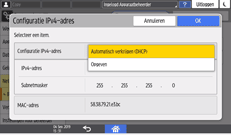
Het Subnetmasker en Gateway-adres worden ook automatisch verkregen.
Druk op [OK].
Druk op [
 ], en vervolgens op [DNS-configuratie] om het adres van de DNS-server op te geven.
], en vervolgens op [DNS-configuratie] om het adres van de DNS-server op te geven.Selecteer [Automatisch verkrijgen (DHCP)] bij [DNS-configuratie].
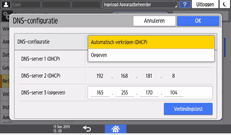
Druk op [OK].
Het IP-adres handmatig instellen
Druk op [IP-adres (IPv4)].
Druk op [Configuratie IPv4-adres].
Selecteer [Opgeven] bij [Configuratie IPv4-adres].
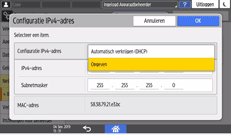
Druk op het invoerveld voor het IP-adres en geef vervolgens het IP-adres op.
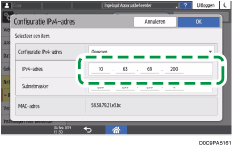
Druk op het invoerveld voor het subnetmasker en geef vervolgens het subnetmasker op.
Bevestig de ingevoerde gegevens en druk op [OK].
Druk op [IPv4 Gateway-adres].
Druk op het invoerveld voor het IPv4-gatewayadres en geef vervolgens het IPv4-gatewayadres op.
Bevestig de ingevoerde gegevens en druk op [OK].
Druk op [
 ], en vervolgens op [DNS-configuratie] om het adres van de DNS-server op te geven.
], en vervolgens op [DNS-configuratie] om het adres van de DNS-server op te geven.Selecteer [Opgeven] bij [DNS-configuratie], druk op het invoerveld voor het IP-adres van de DNS-server, en geef vervolgens het IP-adres op.
Voer het IPv4-adres van de DNS servers in bij [DNS Server 2] en [DNS Server 3] om de secundaire DNS-server op te geven.
Bevestig de ingevoerde gegevens en druk daarna op [Verbindingstest].
Als “De verbinding met de server was succesvol.” wordt weergegeven, druk dan op [Afsluiten].
Als “Kan geen verbinding maken met de server.” wordt weergegeven, raadpleeg dan de netwerkbeheerder om te controleren of de ingevoerde gegevens juist zijn.
Druk op [OK].
 Druk na het voltooien van de procedure op [Home] (
Druk na het voltooien van de procedure op [Home] ( ).
).

U kunt de gegevens van de netwerkinstellingen afdrukken via de Configuratiepagina.
Bekijk het volgende deel voor het instellen van de onderdelen van IPv6:
